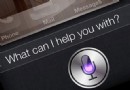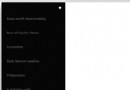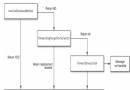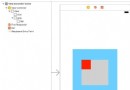如何在Xcode8上安裝插件
編輯:IOS開發基礎
推出Xcode8已有兩個多月,也有不少朋友分享了安裝插件的方法,筆者在這裡整理了一個親測有效的方法。
1、更新Xcode,目前最新版本是8.1;
2、由於安裝插件會影響原來的Xcode打包上傳,我們在應用程序裡復制一個Xcode,並重命名為XcodeSigner;
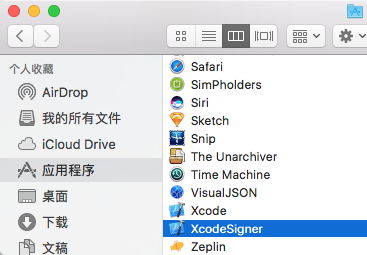
3、打開鑰匙串,創建新證書,名稱填XcodeSigner,證書類型選擇代碼簽名(Code Signing);
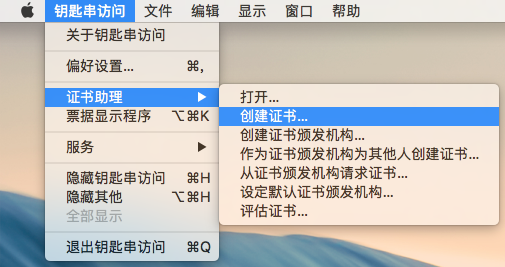

4、在終端命令中輸入:sudo codesign -f -s XcodeSigner /Applications/XcodeSigner.app,耐心等待命令執行完畢;
5、獲得XcodeSigner的UUID,在終端命令行輸入:
defaults read /Applications/XcodeSigner.app/Contents/Info DVTPlugInCompatibilityUUID 即可;
6、在github上下載好想安裝的插件,以ESJsonFormat為例,打開方式選擇XcodeSigner;
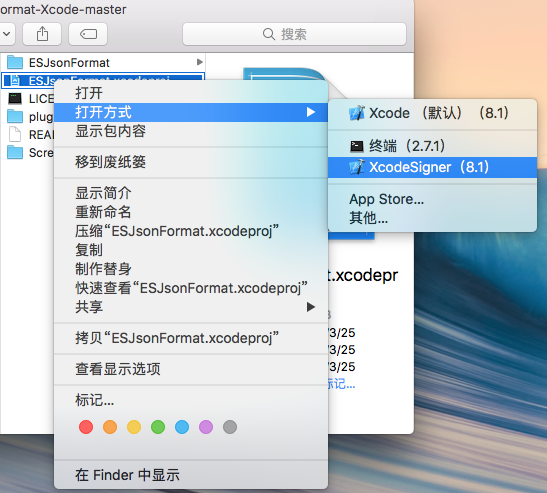
7、檢查info.plist中是否已經添加了第5步獲得的UUID,未添加可能會造成XcodeSigner閃退。若文件中已經存在,直接運行項目即可;
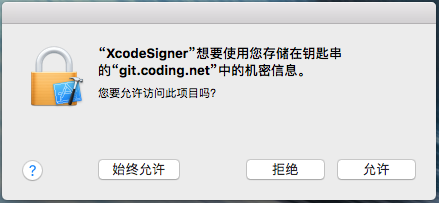
8、運行成功後,關閉XcodeSigner,重新啟動,這時會彈出如下兩類提示框,分別選擇“Load Bundle”和“允許”(或“始終允許”),這時點擊Window就能看到列表中多了ESJsonFormat了。
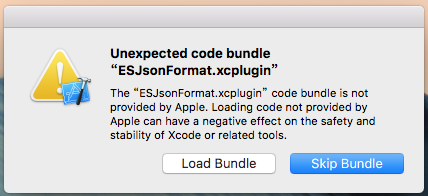
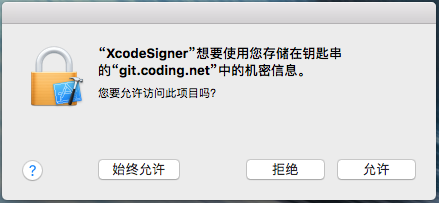
- 上一頁:iOS常用宏 定義
- 下一頁:Button多參數點擊
相關文章
+- 實例講授若何在iOS運用開辟中應用設計形式中的署理形式
- IOS若何在Host App 與 App Extension 之間發送告訴
- 若何在本身的電腦上設置裝備擺設APNS推送情況
- 若何在iphon IOS裝備上應用二維碼
- ReactiveCocoa 4 如何運用冷熱信號
- iOS------教你如何APP怎樣加急審核
- iOS之如何啟動app時全屏顯示Default.png(圖片)
- PrefixHeader.pch file not found 以及 Xcode 中如何添加pch文件
- AIR Native Extension for iOS 接入第三方sdk 如何實現 AppDelegate 生命周期
- iOS tabview如何添加字母索引
- IOS開發:如何掛起主線程
- iOS開發:隊列和信號量該如何同步
- iOS開發:如何減小應用程序的大小
- iPhone如何查看已登錄的apple id?
- 教你如何利用iPhone 6s編輯照片